كيفية إضافة وتغيير فافيكون WordPress | هواة الفسفور الابيض
نشرت: 2022-01-20يستخدم الأشخاص WordPress لإنشاء مواقع ويب للأفراد والشركات. إحدى الطرق لمساعدة الزائرين المتكررين على معرفة أن الموقع ملكك هو أن يكون لديك رمز WordPress مفضل مخصص.
ما هو فافيكون؟
الأيقونة المفضلة هي أيقونة تظهر في علامة تبويب المتصفح أو النافذة وفي قائمة الإشارات المرجعية أو المفضلة المرتبطة بموقع معين على وجه التحديد. إذا لم يعثر المتصفح على رمز مفضل مخصص ، فإنه يعرض رمز مفضل افتراضي بدلاً من ذلك.
غالبًا ما يكون الرمز المفضل لـ WordPress نسخة صغيرة من شعار الموقع. قد تتمكن من تقليص حجم الشعار إلى حجم الأيقونة المفضلة ، ولكن من الضروري عادةً إنشاء شعار مرتبط بالشعار الأصلي.

لماذا يجب علي استخدام الأيقونة المفضلة؟
يجب أن يكون لدى الشركات رمز مفضل لتحسين الألفة وتشجيع الثقة من العملاء المحتملين. تسمح العلامة التجارية للزوار بالتعرف على الموقع على الفور. يضيف الاستمرارية والشرعية.
يمكن للأفراد أيضًا استخدام الأيقونة المفضلة لأسباب مماثلة ، على الرغم من أن الهدف هو تكرار الزائرين بدلاً من الشراء في معظم المواقف.
مواصفات فافيكون
حجم الأيقونة المفضلة في WordPress هو 16 × 16 بكسل. ومع ذلك ، تستخدم بعض المتصفحات والتطبيقات الأخرى حجمًا أكبر ، يتراوح من 16 إلى 195 بكسل مربعًا.
إذا التزمت بالحجم 16 × 16 ، فإن التطبيقات التي تستخدم أحجامًا أكبر ستعمل على تكبيره بشكل عام ، مما يتسبب غالبًا في حدوث بكسل. لهذا السبب ، تتطلب هوية موقع WordPress 512 × 512 بدلاً من ذلك.
بعض الأحجام البديلة الشائعة هي:
- 24 بكسل - رمز موقع مثبت في Internet Explorer 9
- 72 بكسل - أيقونة على شاشة iPad الرئيسية
- 128 بكسل - الرمز المستخدم في سوق Chrome الإلكتروني
- 195 بكسل - الأيقونة التي تظهر على Opera Speed Dial
تنسيقات فافيكون
لن يتم عرض الرمز المفضل بشكل صحيح إذا تم حفظه بتنسيق غير صحيح. التنسيق الأكثر شيوعًا هو Windows ICO ، والذي كان المطلب الأصلي. يمكن أن تحتوي على مجموعة متنوعة من الأحجام والقرارات للاستخدام عبر منصات متعددة. إنه التنسيق الوحيد الذي يستخدمه Internet Explorer.
يعد PNG الخيار الأكثر سهولة في الاستخدام نظرًا لأن أي برنامج رسومات تقريبًا سيوفر بهذا التنسيق ، كما أنه يوفر حجم ملف صغير ويسمح للرمز المفضل بأن يكون شفافًا إذا رغبت في ذلك.
يدعم Opera استخدام SVG للأشكال المفضلة ، على الرغم من أنه المتصفح الوحيد الذي يفعل ذلك.
GIF و JPG و APNG هي خيارات ولكنها أقل فائدة لأن دقتها أسوأ ، ويمكن أن تشتت الانتباه. من المحتمل أن يحدث التشتيت بشكل خاص مع ملفات GIF المتحركة وملفات APNG ، والتي تكون أيضًا متحركة.
إنشاء الأيقونة المفضلة
يعد تصميم أيقونة WordPress المفضلة لإضافة التعرف على موقعك فكرة رائعة. يمكنك تصميم واحد على برنامج رسومات على جهاز الكمبيوتر الخاص بك أو استخدام موقع ويب مجاني عبر الإنترنت ، مثل favicon-generator.org أو favicon.cc.

ضع في اعتبارك العوامل التالية لتحسين قيمة الرمز المفضل لديك.
هوية
أهم سبب للحصول على الأيقونة المفضلة هو التعرف عليك. قم بإنشاء تصميم يمثل المنتج أو الخدمة التي تقدمها أو تصميمًا يطابق شعار علامتك التجارية. الصورة التي تتعلق مباشرة بعلامتك التجارية ، مثل نسخة أصغر من الشعار أو الحرف الرئيسي أو أحرف اسم الشركة ، مثالية.
بساطة
نظرًا لصغر حجمها ، فإن البساطة هي الأفضل. تعتبر الأشكال أو الحروف الأساسية اختيارًا جيدًا للرؤية. عندما يتعرف عليه الزوار في لمحة ، يكون أكثر فاعلية. كلما حاولت تضمين المزيد من التفاصيل ، زادت صعوبة تعرّف الزائر على الرمز. الدقة والجرأة والوضوح أمور أساسية.
الألوان
سيؤدي التباين العالي إلى تحسين إمكانية القراءة وزيادة التعرف. ضع في اعتبارك الرموز المفضلة لمواقع مثل NBC و Netflix. مواقعهم واضحة على الفور. يجب أن تتضمن المواقع التي تحتوي على هوية لونية واضحة هذا اللون في أيقونة WordPress المفضلة الخاصة بها. مرة أخرى ، اجعلها بسيطة. قد تتسبب الألوان الكثيرة في عدم وضوح الصورة.
كيفية إضافة أيقونة مفضلة إلى ووردبريس
أضف أيقونة WordPress المفضلة باستخدام إحدى الطرق التالية:
1) استخدم خيار Site Icon المدمج في WordPress.
مرر مؤشر الماوس فوق المظهر واختر تخصيص ، ثم اختر علامة التبويب هوية الموقع. توجد أيقونة الموقع في أسفل اللوحة اليمنى وتسمح لك باختيار أي صورة مربعة بحجم 512 بكسل أو أكبر ، والتي يتم تغيير حجمها بعد ذلك حسب الحاجة.
إذا لم يكن الملف الذي تختاره مربعًا ، فإن WordPress يوفر واجهة لاقتصاص الصورة على شكل مربع.
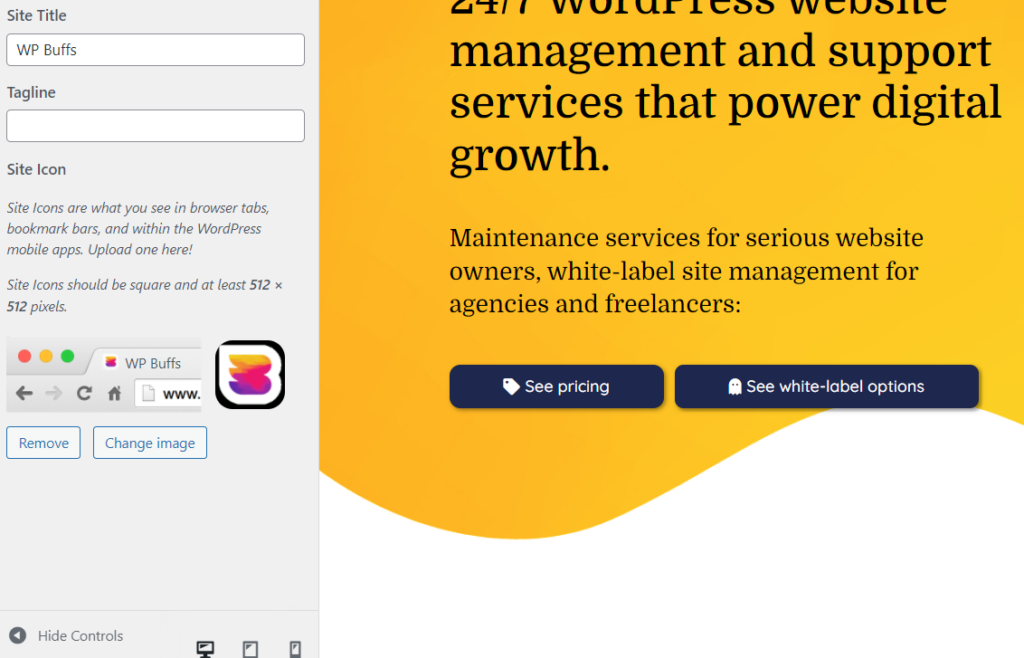
2) تحرير header.php
قم بتحرير ملف header.php في نسقك الحالي وأضف هذا الرمز:
<link rel=”icon” href=”https://www.yourdomain.com/favicon.ico” type=”image/x-icon” > <link rel=”shortcut icon” href=”https://www.yourdomain.com/favicon.ico” type=”image/x-icon” />استبدل "yourdomain" باسم نطاق موقعك ، وتأكد من تحميل الرمز المفضل إلى مساحة الويب.

إذا كنت ترغب في منع WordPress من التراجع عن التغيير في التحديث ، فقم بإنشاء سمة فرعية قبل تحرير ملف القالب الفرعي وتحريره بدلاً من ملف القالب الرئيسي.
3) استخدم مكون WordPress الإضافي.
استخدم أحد المكونات الإضافية التي نسردها أدناه.
كيفية تغيير الأيقونة المفضلة في ووردبريس
يشبه تغيير أيقونة WordPress المفضلة إضافة واحدة. تعمل نفس الأساليب على تحميل رمز مفضل جديد. من الممكن أيضًا تحميل واحدة جديدة والكتابة فوق القديم ، مما سيؤدي إلى تغييرها عندما يمسح الزائرون ذاكرة التخزين المؤقت الخاصة بهم أو يقومون بتحديث قوي.
دع WP Buffs يتعامل مع ترقياتك وتغييراتك إذا وجدت العملية مربكة. الفريق متاح على مدار الساعة طوال أيام الأسبوع لتقديم الخدمة والمساعدة.
تبسيط مع WordPress Favicon Plugin
سهولة عملية إضافة أو تغيير الرمز المفضل لـ WordPress عن طريق تثبيت مكون إضافي.
- يمكنك استخدام المكون الإضافي Insert Headers and Footers لإضافة الكود أعلاه بسهولة. الصق الكود في قسم الرأس واحفظه.
- يضيف المكون الإضافي All in One Favicon الوظيفة لتسهيل عملية إضافة الأيقونة المفضلة.
- RealFaviconGenerator هو مكون إضافي يقوم بإنشاء رموز بناءً على متطلبات المتصفح.
- مكون إضافي شائع آخر هو Heroic Favicon Generator ، والذي ينشئ رمزًا مفضلاً من صورة تم تحميلها أو واحد موجود بالفعل في مكتبة الوسائط الخاصة بك. يستخدم السحب والإفلات لتحميل ملفات الصور.
لماذا لا يظهر الرمز المفضل لدي في WordPress؟
هناك عدة أسباب محتملة لأخطاء الأيقونة المفضلة ، من خطأ المستخدم إلى خصوصيات المتصفح.
مخبأ
عندما يتم تخزين موقع الويب الخاص بك مؤقتًا ، تستغرق التغييرات التي تطرأ على عناصر مثل الرمز المفضل وقتًا لتظهر. يمكنك تسريع العملية عن طريق إجراء تحديث قوي (Ctrl + F5) أو عن طريق مسح ذاكرة التخزين المؤقت للمتصفح. إذا لم يؤد ذلك إلى حل المشكلة ، فتحقق من نوع ملف الرمز المفضل. إذا لم يكن ملف .ico ، فقد يكون غير متوافق مع المتصفح.
الأخطاء المطبعية
إذا كان لديك خطأ مطبعي في الكود ، فمن المحتمل أن يكون الرمز المفضل خطأً بدلاً من عرضه. تتسبب أخطاء بسيطة مثل عدم وجود اقتباس أو شرطة مائلة أو قوس في حدوث أخطاء تؤدي إلى إفساد الصورة وربما صفحة الويب بأكملها. تحقق من الكود بعناية.
موقع WordPress Favicon
مرجع الملف محدد جدًا أيضًا. إذا كان الرابط (الجزء الموجود داخل علامات اقتباس href) يشير إلى صورة غير موجودة ، فلن يتم عرض الرمز المفضل. احرص على تحميل ملف الأيقونة المفضلة ونسخ الرابط المحدد. أفضل طريقة للقيام بذلك هي استخدام مكتبة الوسائط داخل WordPress.
عرض محلي
إذا كنت تتحقق من العرض على جهاز كمبيوتر محلي بدلاً من تحميل صفحة الإنترنت ، فلن يظهر رمز WordPress المفضل لأن معظم المتصفحات لا تبحث محليًا عن الرمز المفضل. تحقق من الصفحة على الإنترنت للتأكد من أنها تظهر للزوار.
نوع الصورة غير صحيح
نوع الملف الافتراضي لصورة الأيقونة المفضلة هو .ico (“image / ico”). عند استخدام نوع ملف آخر ، مثل PNG أو SVG ، يجب تعديل ذلك في التعليمات البرمجية عند استخدام طريقة تحرير النسق. يجب أن يتطابق نوع الملف مع نوع ملف الصورة. على سبيل المثال ، يجب أن يقول ملف PNG "image / png" بدلاً من "image / ico".
لمزيد من المعلومات حول جميع أنواع الموضوعات المتعلقة بـ WordPress ، اشترك في النشرة الإخبارية WPBuffs.
يسأل الناس أيضا
كيف أضيف الأيقونة المفضلة إلى WordPress؟
أسهل طريقة لإضافة أيقونة WordPress المفضلة هي استخدام قسم Site Identity في Customize. ثاني أسهل استخدام هو البرنامج المساعد. يمكنك أيضًا إضافة رمز مفضل يدويًا عن طريق تحرير السمة.
أين الأيقونة المفضلة في ووردبريس؟
يظهر الرمز نفسه في علامة التبويب أو عنوان النافذة. تظهر أيضًا في قوائم الإشارات المرجعية. تم العثور على الإعداد ضمن المظهر ، في قسم التخصيص. من هناك ، انقر فوق Site Identity وسيكون رمز الموقع في أسفل الجزء الأيمن هو المكان الذي تقوم فيه بتحميل الرمز المفضل الخاص بك.
ما هو حجم أيقونة WordPress المفضلة؟
16 × 16 بكسل هو الحجم الافتراضي ، ولكن إذا كنت تستخدم طريقة هوية الموقع ، يجب أن تكون الصورة 512 × 512 بكسل ، بدلاً من ذلك. سيقوم البرنامج بتقليص الصورة إلى الحجم المناسب لكل متصفح أو جهاز.
كيف أقوم بتغيير الأيقونة المفضلة في WordPress؟
يمكنك تغيير الرمز المفضل بنفس الطريقة التي تضيف بها واحدًا. إما أن تذهب إلى Appearance → Customize → Site Identity ، أو تغييرها في المكون الإضافي الخاص بك ، أو تحميل ملف favicon.ico جديد ، والكتابة فوق الملف السابق.
